360极速浏览器采用极快的Chromium内核和兼容的IE内核,以及无缝集成双核引擎和双核浏览器,为您带来快速的浏览体验。同时360浏览器极速版针对中国用户的使用习惯做了很多功能优化,比如鼠标手势、超级拖拽等,并增加了支持设置默认使用快内核或内核。这将为用户提供更快的网页浏览服务。360极速浏览器还可以够拦截广告,让用户纯净浏览网页,避免广告骚扰,还可以为用户智能加速视频,为用户带来更好的使用体验。

软件特色
1、全新Blink 63内核,性能优化,内存占用更低,运行速度得到明显提升。采用多线程加载,其下载速度堪可跟专业下载软件叫板。
2、收藏随身带,瞬间同步
3、收藏内容太多?不用担心只要你有专属账号,收藏夹跟您走。
4、拦截广告
5、有弹窗?有广告?360极速浏览器帮你挡。
6、登录管家,登录提速
7、360极速浏览器堪称电脑端的登录管家,只需一键轻松登录常用网站,无需密码。
安装步骤
1、首先下载360极速浏览器exe安装程度,双击exe格式程序开始安装。
2、进入安装界面:再该处我们需要先阅读使用协议才可继续安装(安装360极速浏览器必须同意该协议才可),然后我们需要选择是自定义安装还是默认安装。小编以自定义安装为例:
自定义安装:单击【自定义】按钮进入安装界面;
默认安装:无需设置任何直接单击【立即安装】按钮即可开始安装。

3、进入自定义安装界面后:我们在该处可以选择设置360极速浏览器安装目录,单击小文件夹按钮进行设置即可。在最下方还有几个选项,如:以下选项根据自己需求进行勾选。
设为默认浏览器:下次从其他地方工具打开任何网页或链接时都默认使用360极速浏览器打开。
设置360导航为主页:打开360极速浏览器后会默认展示360主页信息。
添加到桌面快捷方式:在桌面添加快速入口,方便你下次打开360极速浏览器。
加入用户体验计划:帮助360极速浏览器进行完善。
添加到系统任务栏:跟桌面快捷方式差不多,只是入口不一样不会再桌面而是在开始菜单栏中。
4、设置完毕后单击【立即】安装,进入360极速浏览器安装进度条。进度条跑的有点慢,请耐心等待。。
5、360极速浏览器安装成功后,会打开360极速浏览器界面,小伙伴们就可以开始使用360极速浏览器。快来体验下360极速浏览器的效果吧。
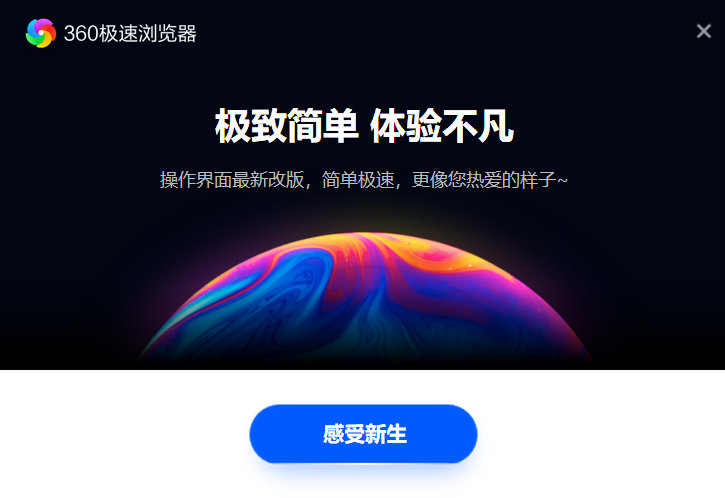
使用方法
360极速浏览器怎么设置兼容模式?
1、打开在本站下载的360极速浏览器,打开软件后点击右上角的三个横杠图标。
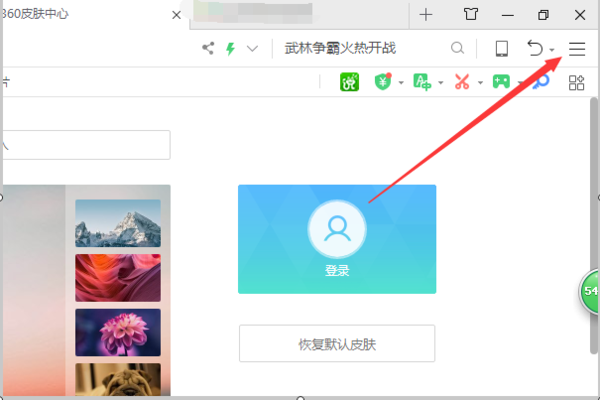
2、在弹出的选项中点击【设置】。
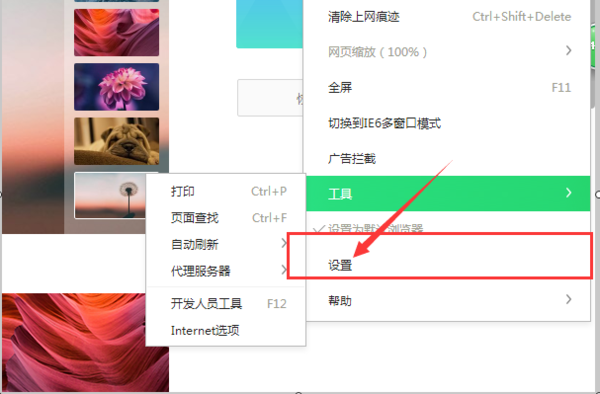
3、在打开的360极速浏览器设置窗口中点击左侧的【高级设置】。

4、进入高级设置界面后,点击页面中间的内核切换设置。
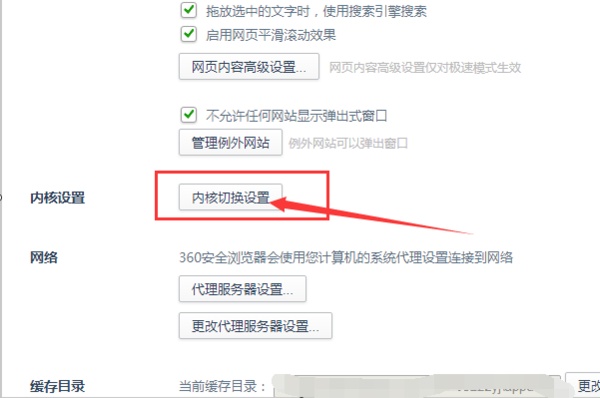
5、点击右侧的WEBKIT选项并选择需要兼容的IE浏览器版本,可完成360浏览器的兼容模式的设置。
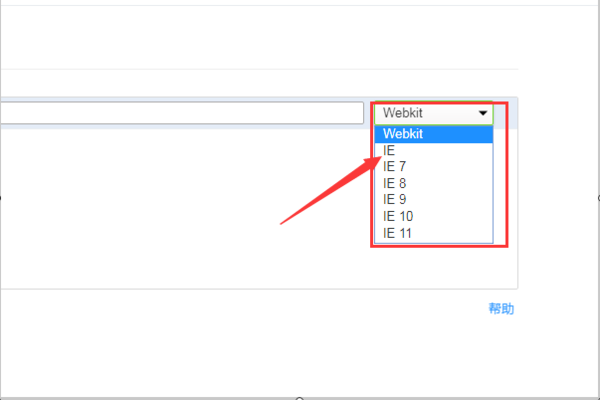
360极速浏览器添加截图功能
1、使用360极速浏览器的截图功能:请先打开你已安装好的360极速浏览器,在地址栏下方一点的位子找到如图中所示的【功能大全】按钮,点进去。

2、接下来将进入到扩展界面,在这里我们可以看到很多的扩展选项,如:小工具、网页增强、在线服务、购物比价、开发工具等。我们需要的是【小工具】,单击点进去即可。
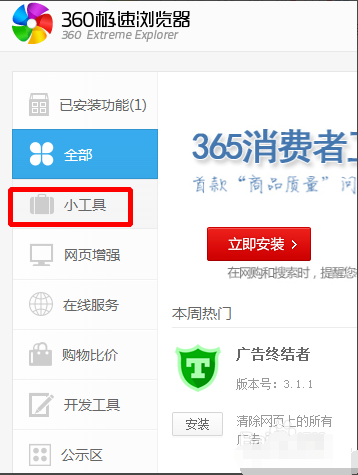
3、接下来进入到小工具界面,在这里我们根据提示找到“360屏幕截图”然后选择【安装】按钮即可自动安装。如不太了解该工具,你可点进“360屏幕截图”选择性阅读文字介绍。
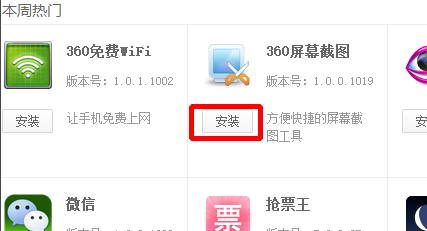
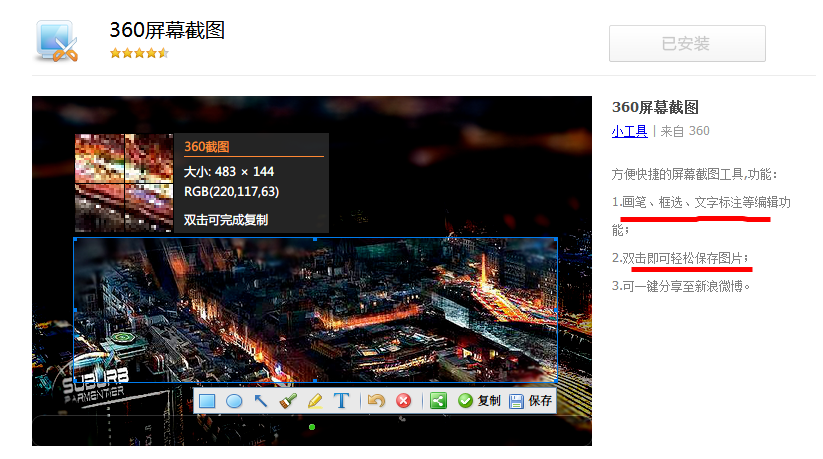
4、截图安装成功后需要你确认是否将其添加到自定义功能里,你可以选择添加,单击【添加】按钮即可添加成功。
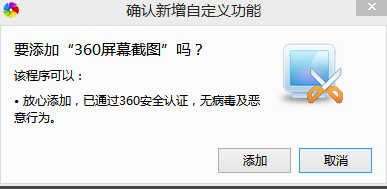
5、最后我们反回原页面,就可以在右上角处看到截图的小按钮了。如果你需要截图了就可以单击它进行截取屏幕了。
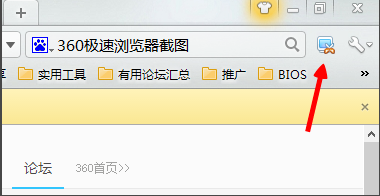
更新日志
V13.5.2044.0
1、360极速浏览器修复chrome高危漏洞。
2、合入sesafe相关修改。
2021.6.15—SE13.1.1414.0
1、优化新闻资讯设置开关。
2、小程序遗留问题修复。
3、XP系统修复崩溃。
4、增加根证书及根证书计划应用。
5、修复部分线上崩溃。
6、修复托盘消息的问题。
7、崩溃信息优化。

大学生笔记本装什么软件?当今大学生的学习生活离不开笔记本电脑的帮助,好的笔记本电脑软件对于提高学习效率是非常重要的,所以大学生们该给自己的电脑装上什么样的软件呢?接下来小编给大家推荐几款适合大学生笔记本安装的电脑软件。

OneDrive最新版是一款由微软公司开发的云存储服务,该软件不仅允许用户将文件和文件夹保存在云端,以便在多个设备上进行访问和共享。并且OneDrive还提供了便捷的在线存储解决方案,使用户能够轻...

Zettlr中文最新版是一款优秀的markdown文本编辑器,软件除了支持markdown语法外,还内置了各种运算符,还可以调用计数器,为了方便你调用命令,很多命令可以直接调用,大大提高了科研人员撰写科...

Win11 24H2 KB5046740更新是微软所发布的11月可选更新补丁,安装后版本号为Build26100.2454,此次更新修复在使用键盘时用户页面可能导致任务管理器无响应问题,同时在在讲述人扫描模式中添加了...

Win11 23H2 KB5046732更新是微软所发布的11月可选更新补丁,安装后版本号为Build 22631.4541,此次更新添加了触摸屏边缘手势的新部分,同时也包含Windows 11版本22H2中的所有改进,如果有需要更...

Win11 22H2 KB5046732更新是微软所发布的11月可选更新补丁,安装后版本号为Build 22621.4541,此次更新后系统托盘显示缩短的日期和时间,同时性能部分现在显示每个磁盘的类型,如果有需要更新补...

Win10 22H2 KB5046714是微软所发布的11月可选更新补丁,安装后版本号为Build 19045.5198,此次更新解决了更换主板后Windows无法激活的问题,同时修复了Win32快捷方式可能无法备份到云端的问题,...
发表评论
共0条
评论就这些咯,让大家也知道你的独特见解
立即评论以上留言仅代表用户个人观点,不代表系统之家立场